

Tiskárna nabízí sadu knihoven předem definovaných přímých barev, například PANTONE a HKS.
Aplikace Settings Editor může uchovávat tři typy knihoven přímých barev:
Předem definované knihovny přímých barev
Uživatelské knihovny přímých barev
Importované knihovny přímých barev (pojmenované barevné profily).
Otevřete aplikaci Settings Editor a přejděte do části: .
 Karta [Knihovny přímých barev]
Karta [Knihovny přímých barev] 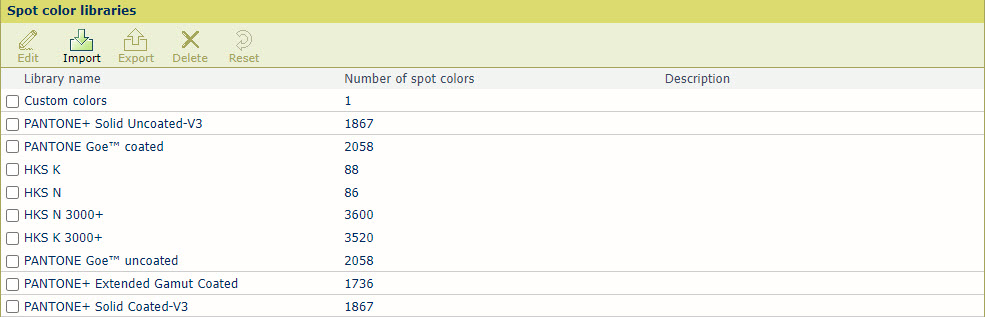 Knihovny přímých barev v aplikaci Settings Editor
Knihovny přímých barev v aplikaci Settings EditorUpravit lze pouze dříve importované knihovny přímých barev (pojmenované barevné profily).
Vyberte knihovnu přímých barev.
Klepněte na tlačítko [Upravit].
Změňte název a popis.
Klepněte na tlačítko [OK].
Importovat a exportovat lze pouze pojmenovaný barevný profil.
Klepněte na tlačítko [Import].
Vyberte soubor ICC, který obsahuje pojmenovaný barevný profil.
Zadejte název a popis.
Klepněte na tlačítko [OK].
Exportovat lze pouze dříve importovanou knihovnu přímých barev (pojmenované barevné profily).
Vyberte knihovnu přímých barev.
Klepněte na tlačítko [Export].
Odstranit lze pouze dříve importované knihovny přímých barev (pojmenované barevné profily).
Vyberte knihovnu přímých barev.
Klepněte na tlačítko [Odstranit].
V předem definovaných a importovaných knihovnách přímých barev můžete obnovit původní hodnoty přímých barev.
Když vyberete uživatelskou knihovnu přímých barev, možnost [Resetovat] odstraní všechny vlastní definice přímých barev.
Vyberte knihovnu přímých barev.
Klepněte na tlačítko [Resetovat].
Klepněte na tlačítko [OK].